1、第一步:将百旺的税控盘插入电脑的USB接口启动百旺开票系统
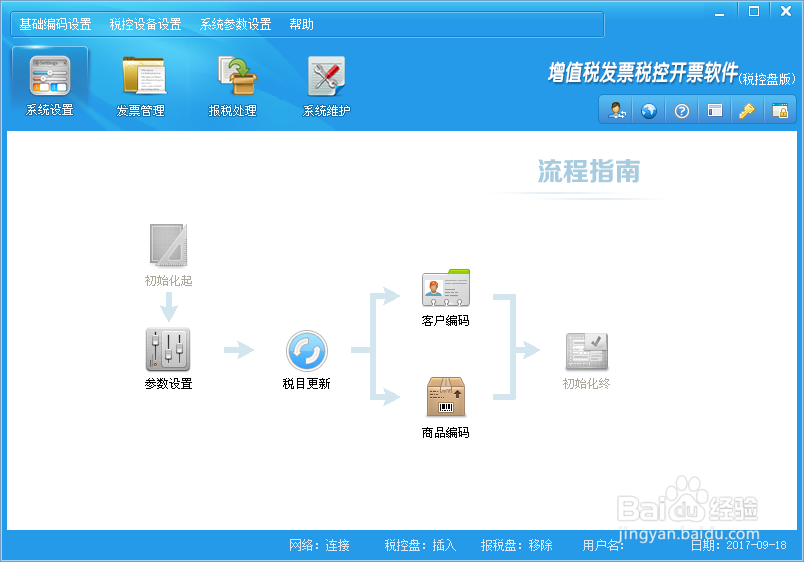
2、第二步:点击"系统设置" 然后再点击系统设置里面的"商品编码"选择"增值税类商品编码"

3、第三步:进入到"商品编码"界面,左侧我们先点击上方的加号添加一个新的文件夹,这里可以方便管理自己公司的所有商品名称,有些企业可以根据自己的产品类型来添加不同的文件分类方便管理!

4、第四步:点击刚刚添加的明硕防伪税控接口系统目录,然后右边开始添加商品名称,默认有一行可以让我们直接添瑕铆幌约加,如果需要添加更多,上方有一个"增加"图标,点击可以增加多一行让我们来添加商品名称和设置税收分类编码!
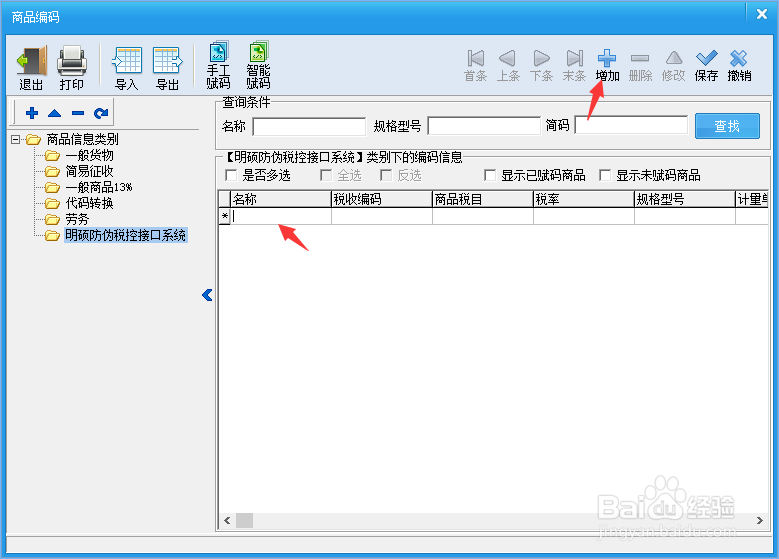
5、第五步:填写好商品名称/规格/单位,点击"保存"
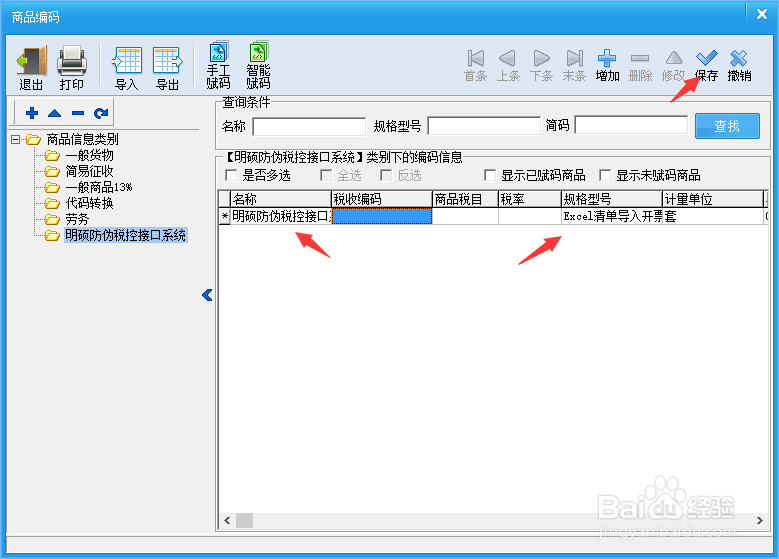
6、第六步:鼠标定位在刚刚添加的商品名称位置,然后上方选择"手工赋码",旁边虽然有个智能赋码,但这个智能赋码一般只能根据商品的文字去粕盘镱嘧编码库智能匹配,这样就没有办法保证一定正确,所以这里我们选择"手工赋码"

7、第七步:点击手工赋码后会弹出一个"商品和服务服务税收分类编码"上方我们可以输入一个简称来大概搜索下产品所属大类,然后手工再精确选择所属对应的类别.
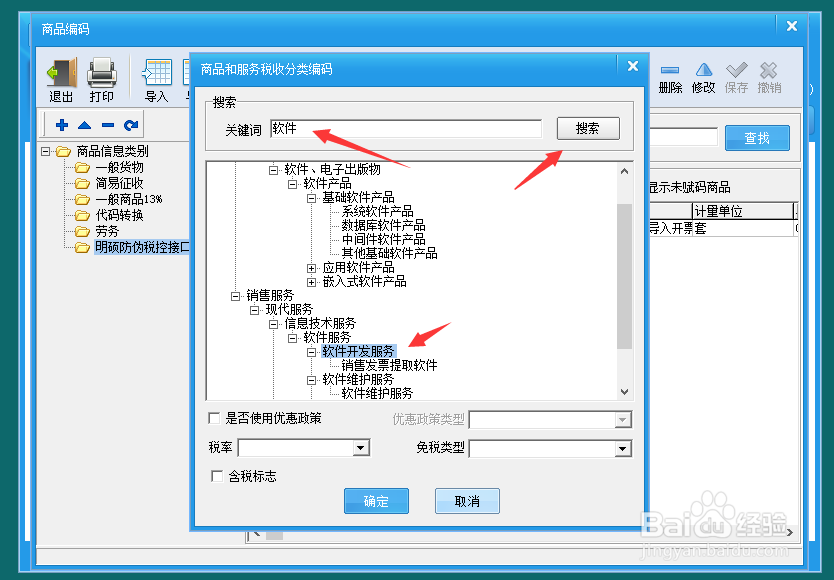
8、第八步:编码类别选好之后我们还可以完善下税率/免税类型/含税标志,最后点击"确定"
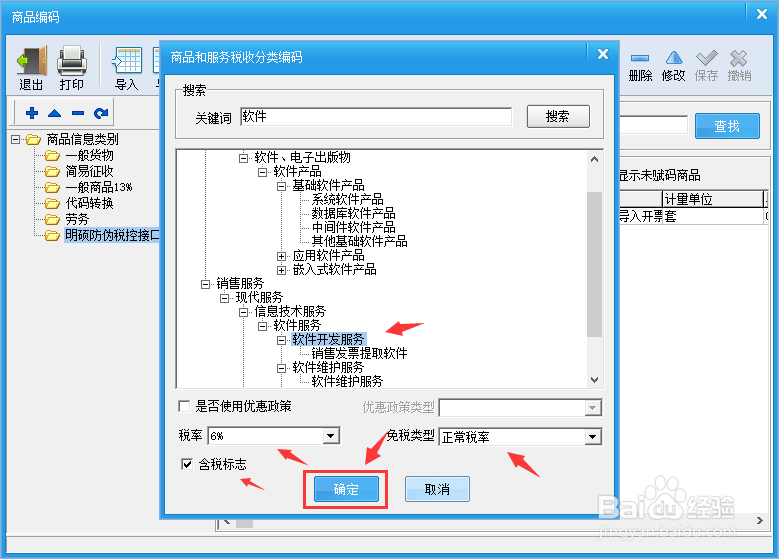
9、第九步:提示操作成功

10、第10步:可以看到我们刚添加的商品名称已经有了对应的商品税收分类编码

11、第11步:点击"发票管理" 再点击"发票填开"打开对应的发票填开界面

12、第12步:填写好发票的抬头信息,然后再"货物或应税劳务名称"下面点击下旁边会显示一个三点的按钮,我们可以点击下这里

13、第13步:点击之后会弹出编码库,这里有我们刚添加的商品名称,选择开票需要的商品名称双击

14、第14步:双击之后商品名称和规格单位这些信息会直接反馈到发票的填开界面,这里我们填写数量和单价就可以直接打印发票了

15、总结:以上就是百旺开票系蕙蝤叼翕统从启动到添加商品名称和设置税收分类编码以及最后的开票如何快速选择需要的开票名称 整个的详细说明!这种方法是针对企业商品名称不是很多的情况下可以手工一个一个的添加和开票如果企业的商品名称有几百几千或者更多的时候手工添加无疑是没有办法应对平常的开票工作!这个时候就需要借助下明硕防伪税控接口系统来帮助财务批量将商品名称导入到开票系统,实现批量和自动开票!